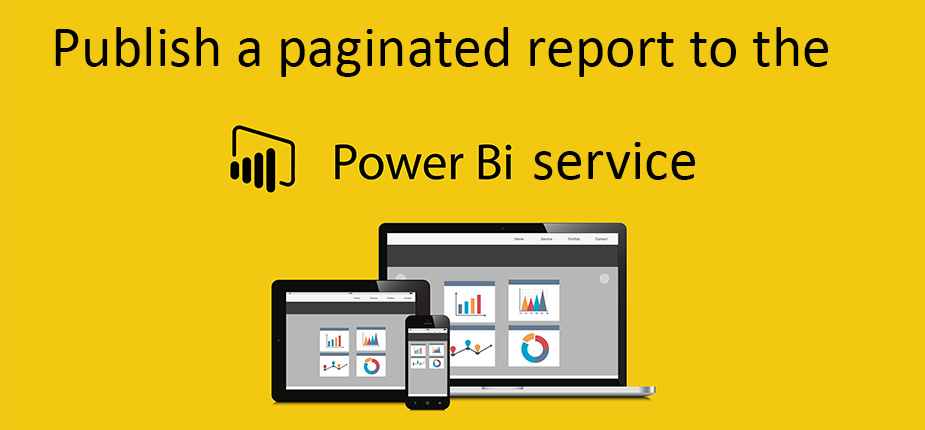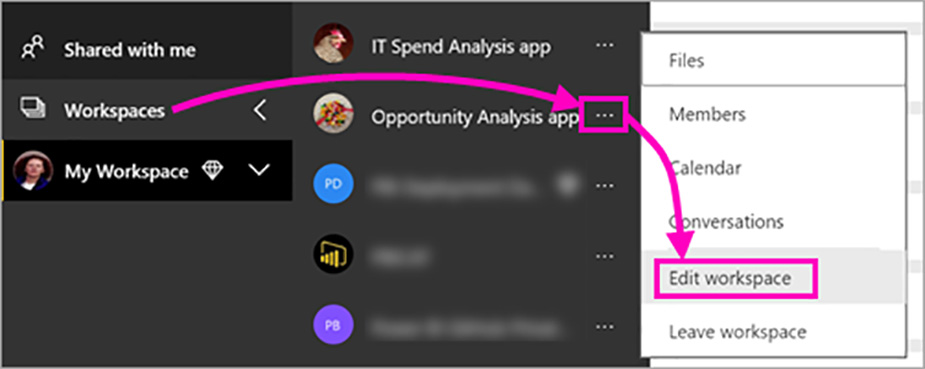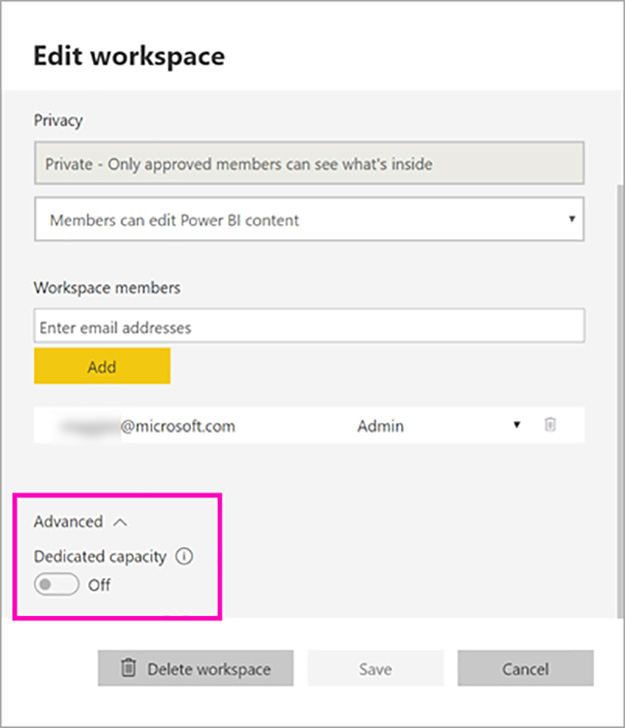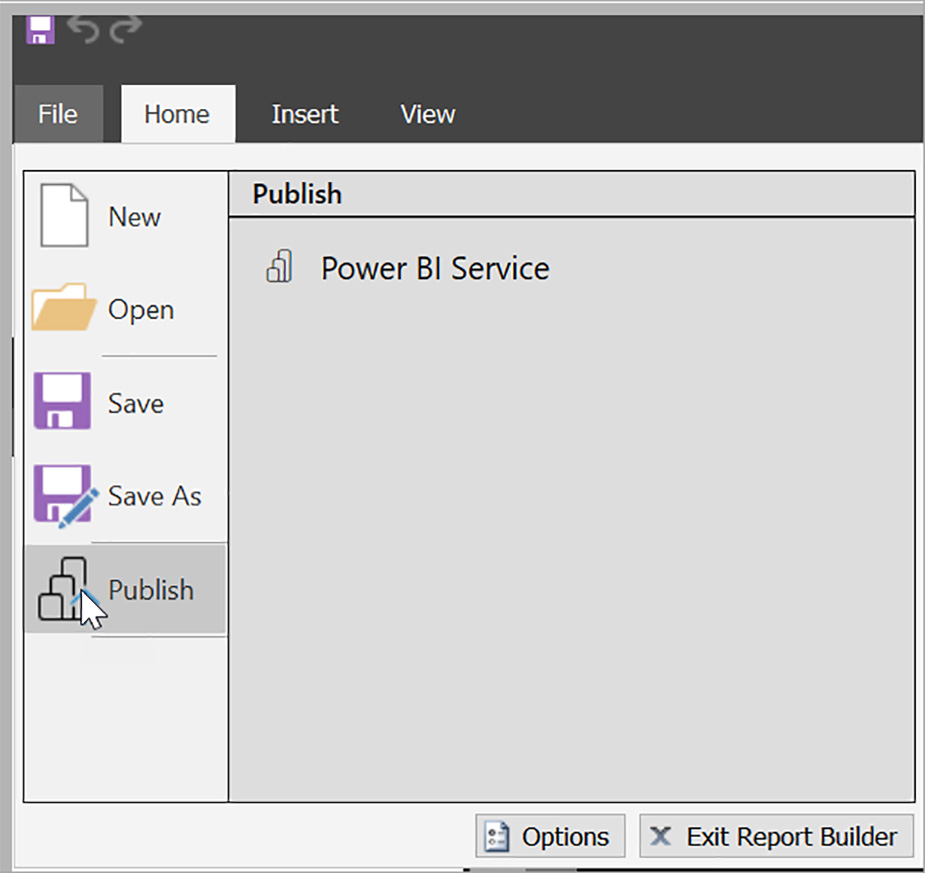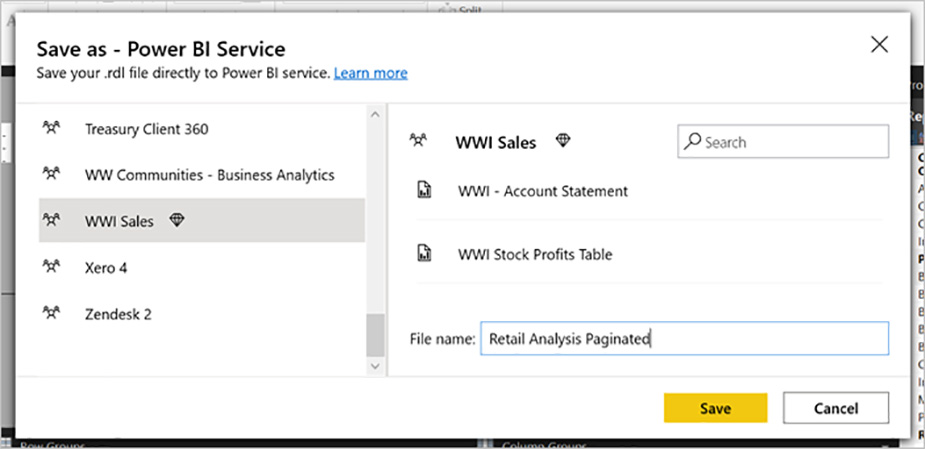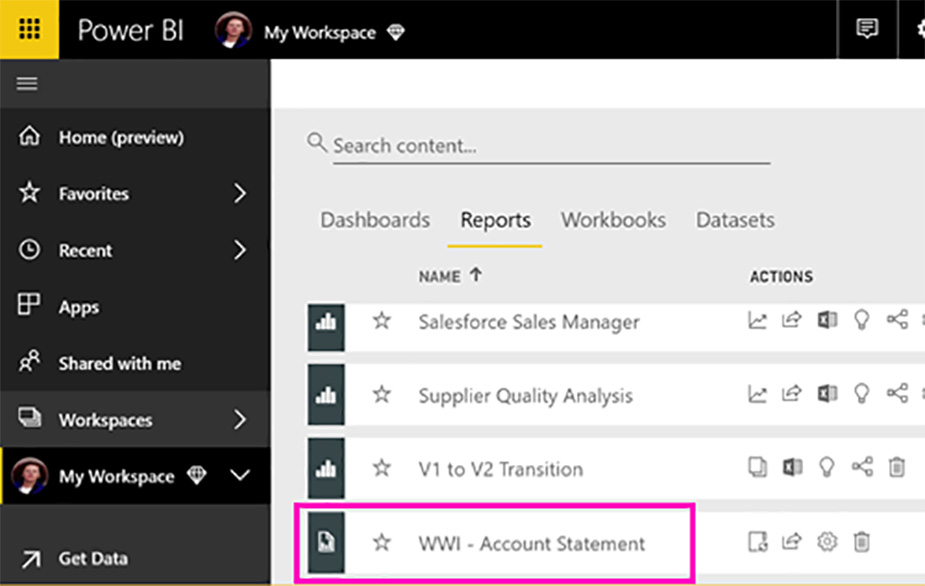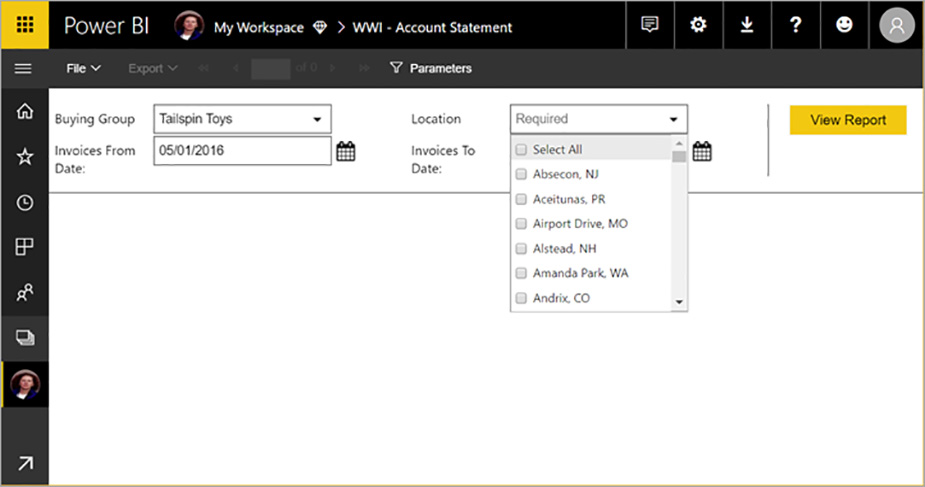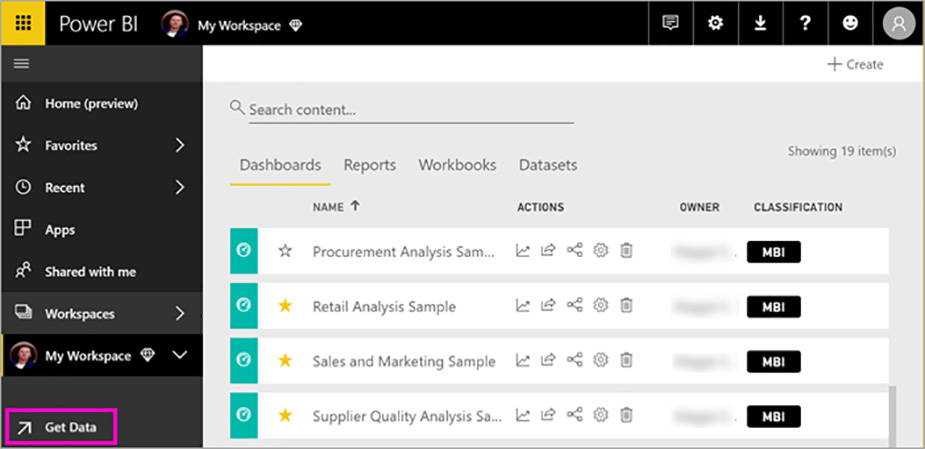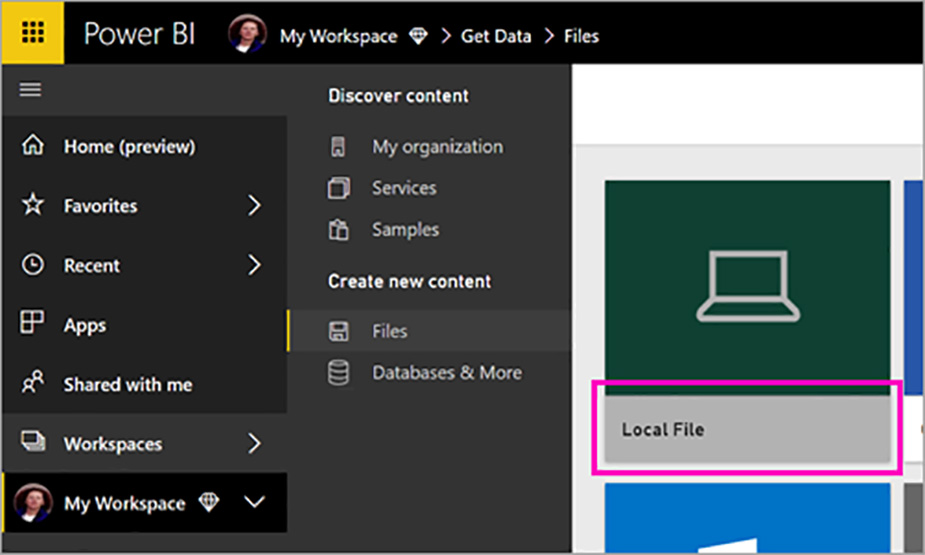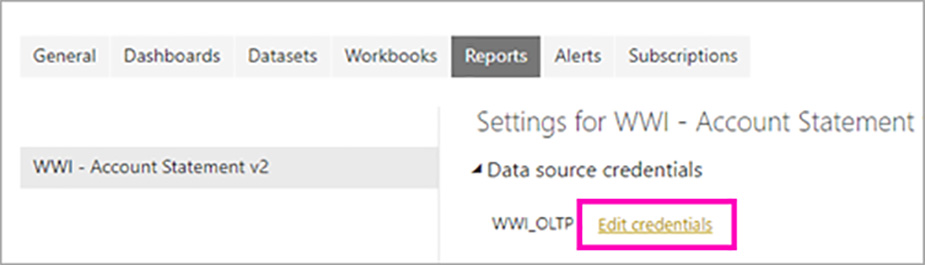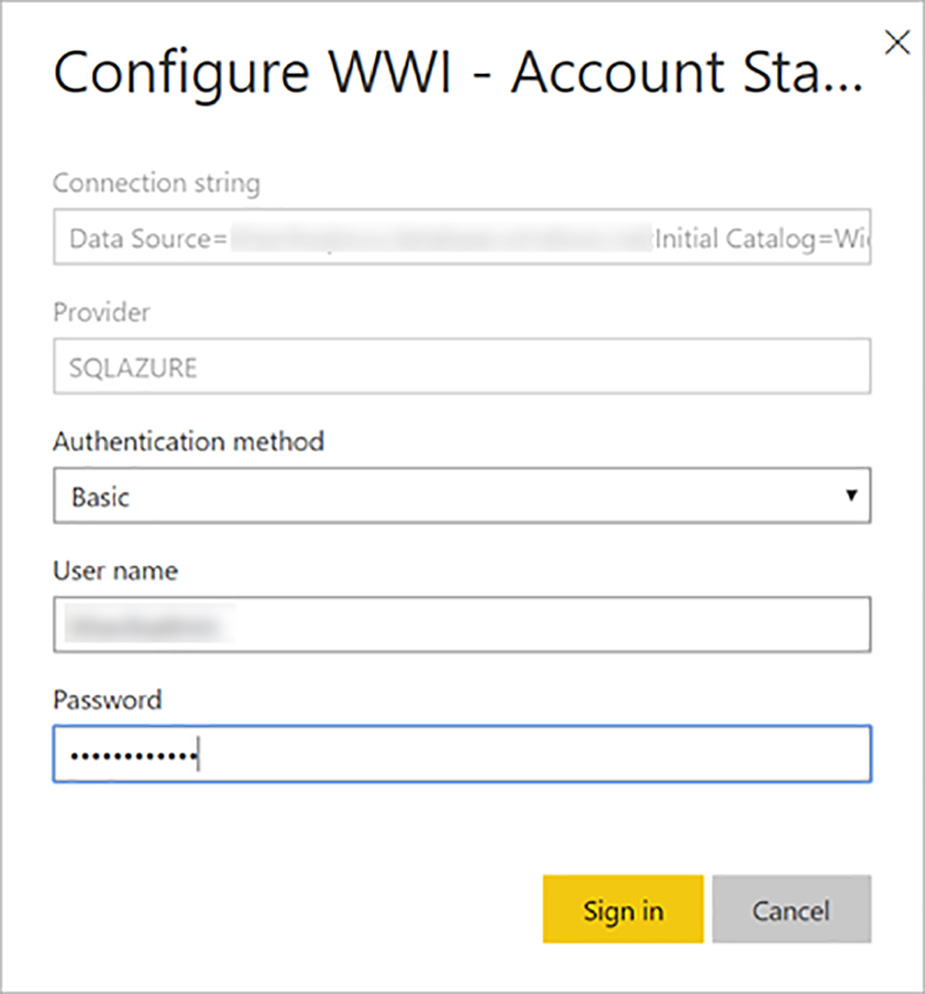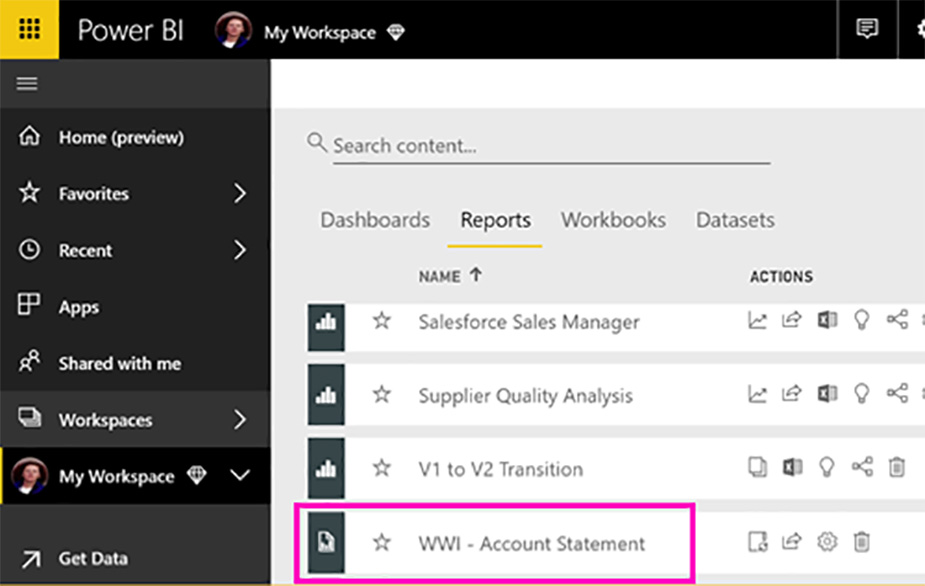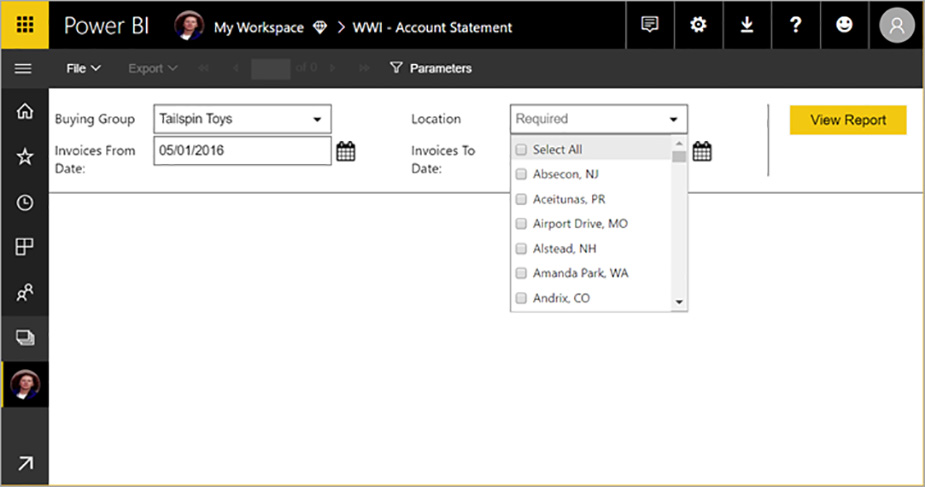گزارش های صفحه بندی شده را در سرویس پاور بی ای (Power BI) منتشر کنید
در این مطلب ، بارگذاری یک گزارش صفحه بندی شده در سرویس پاور بی ای با بارگذاری آن از رایانه محلی خود را می آموزید. تا زمانی که فضای کاری در ظرفیت Premium است، می توانید گزارش های صفحه بندی شده را در My Workspace یا هر فضای کاری دیگری آپلود کنید. در کنار نام فضای کاری، به دنبال نماد الماس Power BI Premium بگردید. اگر منبع داده گزارش شما در سایت است، پس از بارگذاری گزارش باید یک دروازه ایجاد کنید.
یک فضای کاری به ظرفیت Premium اضافه کنید
اگر فضای کاری نماد الماس Power BI Premium ظرفیت نماد الماس را در کنار نام ندارد، باید فضای کاری را به ظرفیت Premium اضافه کنید.
- Workspaces را انتخاب کنید ، بیضی (…) را در کنار نام فضای کاری انتخاب کرده و سپس ویرایش فضای کاری را انتخاب کنید.
- در کادر محاوره ای ویرایش فضای کاری ، Advanced را گسترش دهید ، سپس ظرفیت اختصاصی را روی On بکشید.
ممکن است نتوانید آن را تغییر دهید. در غیر اینصورت ، با مدیر پاور بی آی Premium خود تماس بگیرید تا به شما حق واگذاری اضافه کردن فضای کاری خود به ظرفیت Premium را بدهد.
از Report Builder ، یک گزارش صفحه بندی شده برای پاور بی آی منتشر کنید
- یک گزارش صفحه بندی شده جدید ایجاد کنید یا یک گزارش صفحه بندی شده موجود را از سرویس Power BI در Report Builder باز کنید. اگر گزارش صفحهبندی موجود را از سرویس باز کنید، گزینه ذخیره غیرفعال میشود زیرا در حال بهروزرسانی گزارشی هستید که در پاور بی آی فعال است.
- در فهرست Report Builder File ، انتشار را انتخاب کنید.
اگر هنوز وارد Power BI نشده اید ، باید اکنون وارد سیستم شوید یا یک حساب کاربری ایجاد کنید.
- در لیست فضاهای کاری سمت چپ ، یک فضای کاری با نماد الماس Power BI Premium icon کنار نام آن انتخاب کنید. نام پرونده را در کادر> ذخیره کنید.
- سرویس پاور بی آی را در یک مرورگر باز کنید و به فضای کاری Premium که گزارش صفحه بندی شده را در آن منتشر کرده اید ، بروید. در برگه گزارشات ، گزارش خود را مشاهده می کنید.
- گزارش صفحه شده را انتخاب کنید تا در سرویس Power BI باز شود. اگر پارامترهایی دارد، قبل از مشاهده گزارش باید آنها را انتخاب کنید.
از سرویس Power BI ، یک گزارش صفحه بندی شده را بارگذاری کنید
همچنین می توانید از سرویس Power BI شروع کرده و یک گزارش صفحه بندی شده را بارگذاری کنید.
۱- گزارش صفحه بندی شده خود را در Report Builder ایجاد کرده و در رایانه محلی خود ذخیره کنید.
۲- سرویس Power BI را در یک مرورگر باز کرده و به فضای کاری Premium که می خواهید گزارش را در آن منتشر کنید بروید. به نماد الماس Power BI Premium icon در کنار نام توجه کنید.
۳- گزینه Get Data را انتخاب کنید.
۴- در کادر Files ، گزینه Get را انتخاب کنید.
۵- فایل محلی را انتخاب کنید> به گزارش صفحه بندی شده بروید> باز کنید.
۶- ادامه> ویرایش اعتبارنامه را انتخاب کنید.
۷- اعتبار خود را پیکربندی کنید> وارد سیستم شوید.
در برگه گزارشات ، گزارش خود را مشاهده می کنید.
۸- آن را انتخاب کنید تا در سرویس Power BI باز شود. اگر پارامترهایی دارد ، قبل از مشاهده گزارش ، باید آنها را انتخاب کنید.
۹- اگر منبع داده گزارش شما در محل موجود است ، در مورد چگونگی ایجاد یک دروازه برای دسترسی به منبع داده که در ادامه این مقاله بیان شده است ، مطالعه داشته باشید.
یک دروازه ایجاد کنید
درست مانند هر گزارش دیگر پاور بی آی، اگر منبع داده گزارش به صورت محلی در دسترس باشد، باید یک دروازه برای دسترسی به داده ایجاد کنید یا به آن متصل شوید.
۱- در کنار نام گزارش ، مدیریت را انتخاب کنید.
۲- برای جزئیات و مراحل بعدی به مقاله درگاه داخلی در Power BI مراجعه کنید.
برای خرید لایسنس نرم افزار Power BI ، میتوانید از خدمات ما استفاده نموده و درخواست خود را از طریق فرم زیر ثبت نمایید.